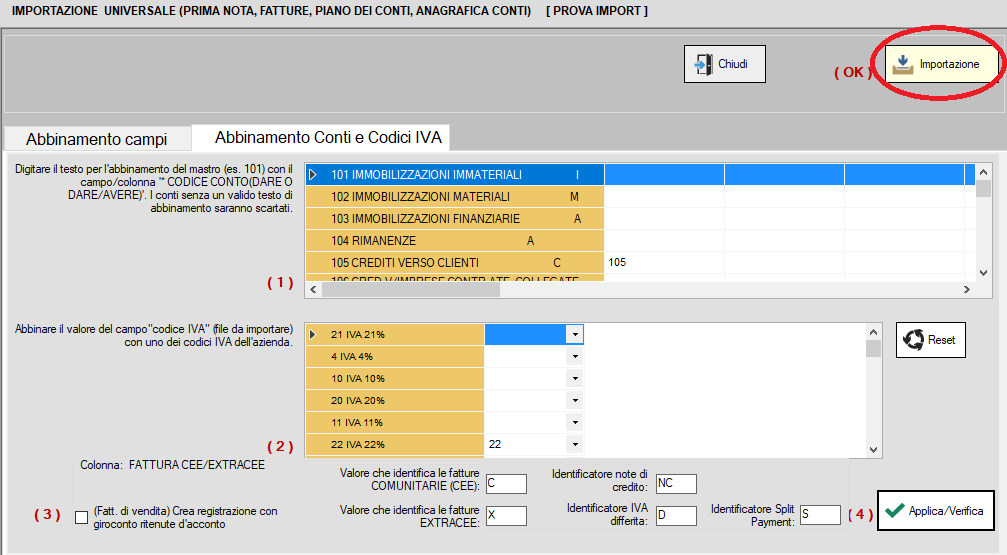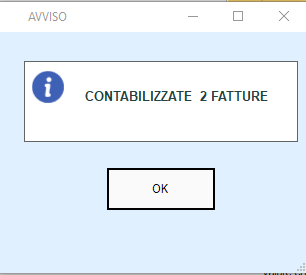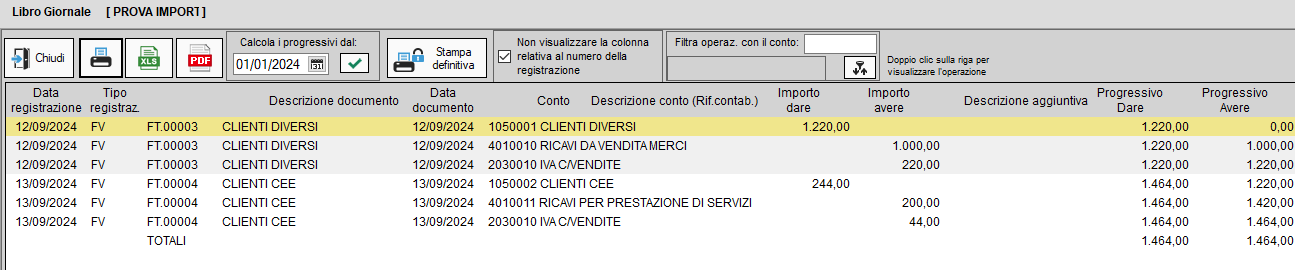Importazione fatture
Prima di procedere con la selezione del file da importare è necessario definire i seguente campi:
- Separatore di campo (file .txt, .csv) : Indicare il carattere separatore utilizzato in fase di creazione del file per distinguere i singoli campi (i valori di solito utilizzati sono il “;” oppure la “,” ,etc). Nel caso si importino i dati da un file .xls (Excel 97/2000/XP) tale campo è da ignorare.
- Separatore decimali: (di regola “,” o “.”). Per acquisire in modo corretto i valori numerici è necessario indicare il simbolo utilizzato come separatore dei decimali (“,” o “.”) tutti gli altri caratteri non numerici saranno rimossi dai campi “IMPORTO”, IMPOSTA”,etc.

Dopo avere impostato i campi e l'opzione di importazione premere il bottone “Seleziona il file”.
Aperto il file la procedura visualizzerà 3 tabelle.
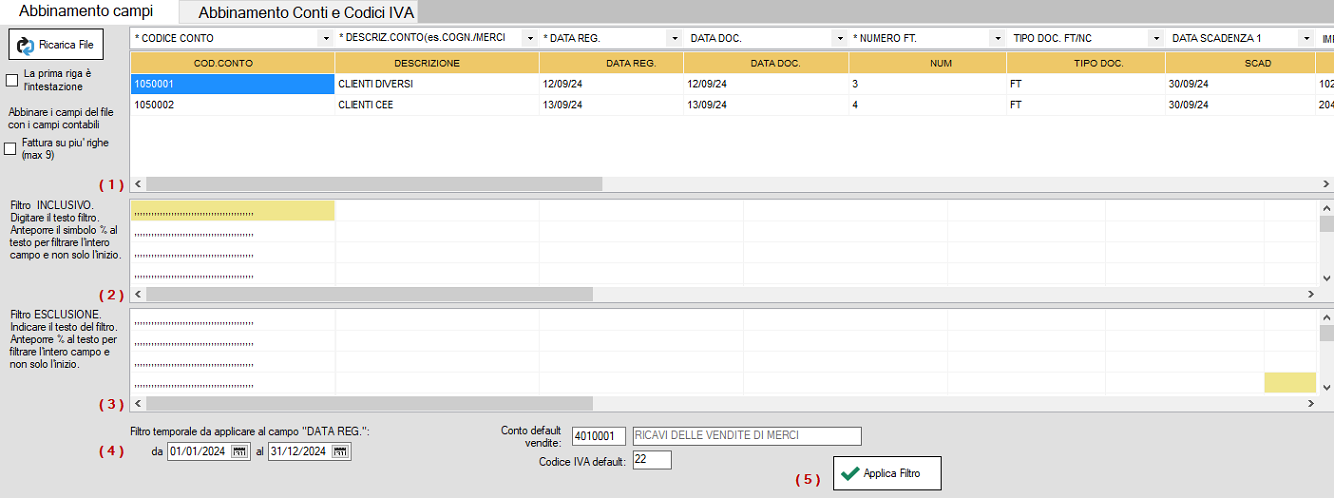
La prima tabella visualizza il contenuto del file da importare suddiviso in colonne, ogni colonna rappresenta un campo.
E' importante verificare che il programma abbia riconosciuto il separatore di campo e suddiviso correttamente i campi in colonne.
Le tre tabelle avranno lo stesso numero di colonne in “relazione” tra di loro.
Come abbinare le colonne ai campi contabili.
La prima riga della tabella(1) è utilizzata per abbinare le colonne ed suoi valori ai campi della lista visualizzabile dopo aver cliccato sulla cella.
Tutti campi della lista preceduti da un asterisco sono obbligatori e dovranno essere abbinati ad una colonna.
L'opzione "Fattura su piu' righe (max 9)" segnala alla procedura che le fatture sono composte da piu' righe di dettaglio (una per ogni aliq. o costo/ricavo) la colonna "Numero FT." viene utilizzata per abbinare le righe è quindi necessario che tale numero sia presente su ogni riga.
Attenzione: il campo “DESCRIZIONE.CONTO/RAGIONE SOCIALE/COGNOME” deve avere una lunghezza massima di 45 caratteri ed è utilizzato per ricercare la presenza del conto nel piano dei conti.
Tutti i campi maggiori di 45 caratteri saranno “troncati”.
Utilizzare la voce “SELEZ.CAMPO” per indicare che la colonna non sarà abbinata.
Il campo “DESCRIZ.CONTO/RAGIONE SOCIALE/COGNOME” deve essere abbinato alla colonna che contiene la descrizione del conto (es. nel caso dei campi clienti e fornitori sarà il COGNOME, nel caso di un costo o ricavo sarà la descrizione del conto es. MERCI C/VENDITA, CONSULENZE).
Il campo “NOME” se selezionato sarà utilizzato per aggiungere alla descrizione del conto (“DESCRIZ.CONTO/RAGIONE SOCIALE/COGNOME”) il contenuto di tale colonna.
ABBINAMENTO CONTI e CODICI IVA
Dopo aver premuto il tasto “Applica Filtro” (5) qualora non siano riscontrati errori sarà visualizzata la tabella “Abbinamento Conti” e “Abbinamento Codici IVA” (solo per le opzioni FATTURE ACQUISTO E VENDITA).
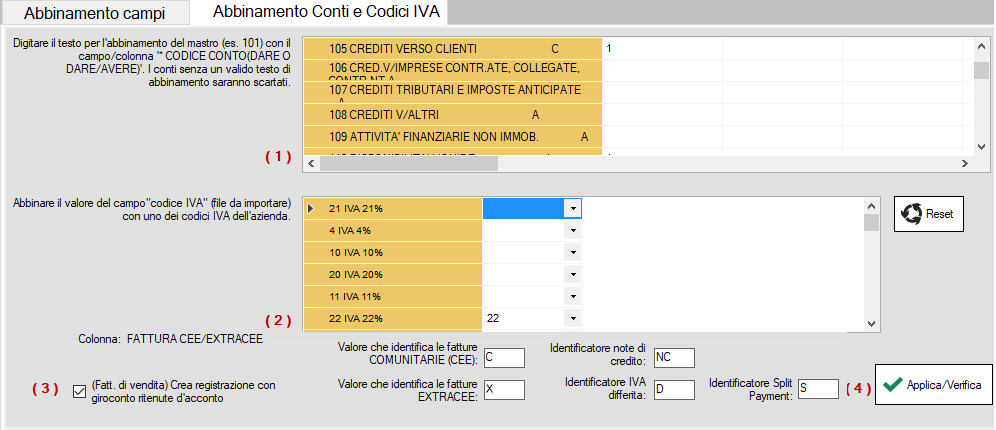
La codifica dei conti presente nel file di importazione sarà quasi sicuramente differente da quella utilizzata con QUICKMASTRO, per risolvere questo problema si utilizza la prima tabella della sezione “Abbinamento Conti e Codici IVA” che riporta nella prima colonna tutti i mastri dell'azienda gestita con il software QUICKMASTRO.
L'operatore potrà abbinare la codifica dei conti del file di importazione ai mastri del piano dei conti QUICKMASTRO digitando nella tabella (1) alla riga del mastro il testo o parte del testo del “codice conto” da associare, sono disponibili piu' colonne per poter aggiungere piu' codifiche allo stesso mastro.
Ad esempio se i conti clienti (file di importazione) hanno una codifica del tipo “CL00001” ,“CL00002” etc, per abbinare a tutti i conti clienti(file di importazione) il mastro “105” (Piano dei conti quickmastro) sarà sufficiente indicare nella seconda colonna della riga con il mastro “105” il valore “CL”.
Tutte le colonne presenti possono essere utilizzate per inserire altri valori di abbinamento.
I “codici conti” sono quelli contenuti nella prima tabella della sezione “Abbinamento Campi” (cioe' la tabella con il contenuto del file da importare).
I conti da abbinare sono sia i conti clienti e fornitori che i conti relativi a ricavi e costi.
La tabella (2) “Abbinamento Codici IVA” riporta nella prima e seconda colonna tutti i codici IVA dell'azienda gestita con il software QUICKMASTRO, le colonne successive consentono di selezionare ed abbinare i valori della colonna “CODICE IVA” (prima tabella con il contenuto del file da importare).
Ad esempio nel file di importazione potrebbe essere utilizzata la codifica “A22” per indicare l'aliquota al 22%, quindi in corrispondenza della riga con il codice “21” alla prima colonna (codici iva QUICKMASTRO) si procede selezionando dalla dalla cella della terza colonna il valore “A21”.
Cliccando le celle viene visualizzato l'elenco con il contenuto della colonna “CODICE IVA” della prima tabella contenente il file di importazione.
E' sempre possibile aggiungere nuovi codici iva tramite la funzione "UTILITA-->Aliquote iva e codici esenzione " o il bottone "Aliq.IVA" (menu principale).
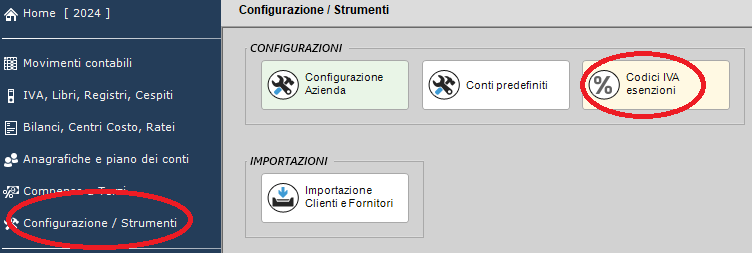
EXTRACEE/CEE e IVA DIFFERITA
In caso di fatture con iva ad esigibilità differita è obbligatorio abbinare alla tabella (1) la colonna "CODICE IVA DIFFERITA" ed indicare nel campo "Identificatore iva differita" il carattere utilizzato per identificare le fatture con iva differita (di default viene indicato il carattere "D").
In caso di fatture con iva CEE/EXTRACCE è obbligatorio abbinare alla tabella (1) la colonna "FATTURA CEE/EXTRACEE" e valorizzare i campi "Valore che identifica le fatture COMUNITARIE (CEE)" e "Valore che identifica le fatture EXTRACEE".
In presenza di note di credito è obbligatorio abbinare alla tabella (1) la colonna "TIPO DOC. FT/NC" e valorizzare il lcampo "Identificatore note di credito" indicando quale stringa/carattere segnala che la riga è relativa ad una nota di credito (valore di default "NC") tutte le righe con un valore differente saranno considerate fatture.
Terminati gli abbinamenti premere il bottone “Applica Verifica”, se non sono presenti incoerenze sarà visualizzata una tabella di riepilogo con il numero degli abbinamenti per mastro (piano dei conti QuickMastro).
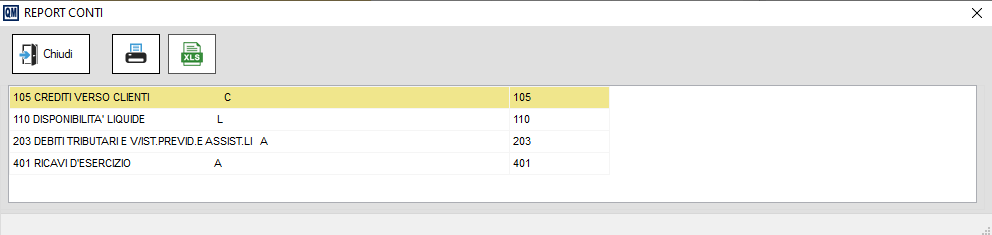
Chiudere la tabella di riepilogo e premere il bottone “Importazione” (OK) con cui si procederà alla trascrizione dei dati in contabilità.